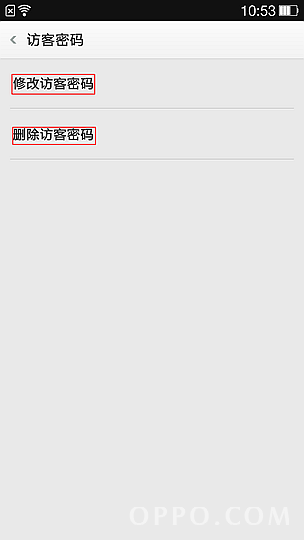如何使用OPPO N1访客模式
发布时间:2015-05-12 来源:查字典编辑
摘要:▼首先进入手机中的设置—安全服务—访客模式▼就这样粗线了以下的界面,然后再点击红色框内的访客密码—确定▼...
▼首先进入手机中的设置—安全服务—访客模式
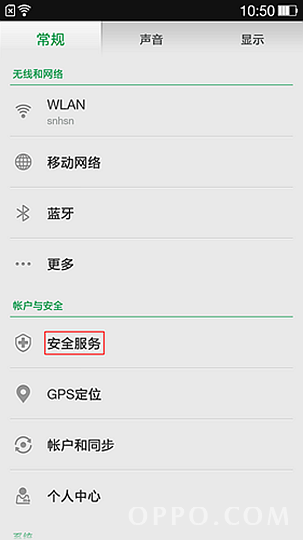
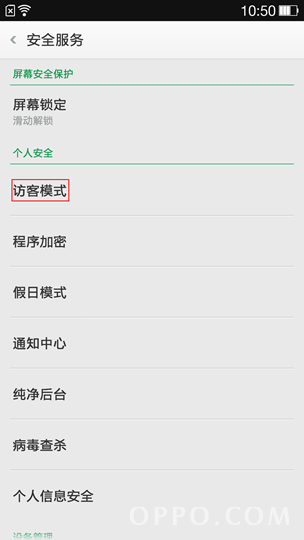
▼就这样粗线了以下的界面,然后再点击红色框内的访客密码—确定
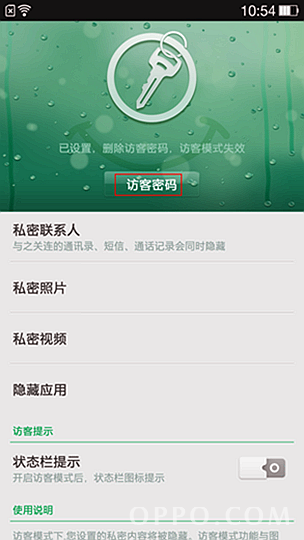
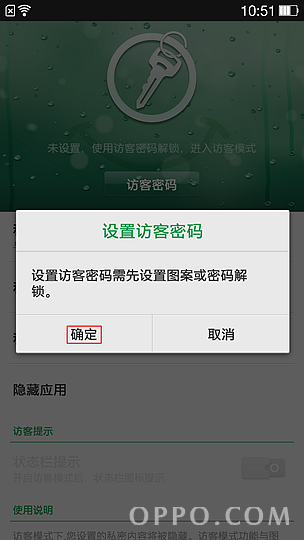
▼接下来的选择就交你们啦,根据各位平时喜欢用的解锁功能而设置,设置流程是一样滴哈!
1.图案解锁 2.密码解锁
【密码解锁】
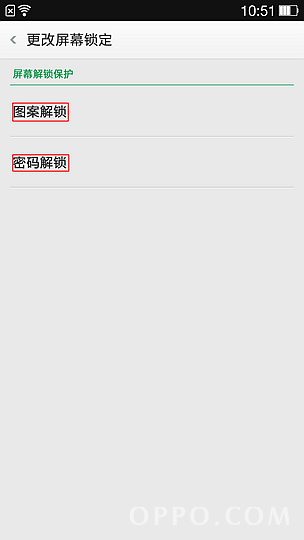
▼这时跳出了一个主人密码,顾名思义,也就是手机主人要使用的密码
输入2次主人密码后,又将继续输入访客密码,输入2次访客密码就算是设置成功了
PS:主人密码与访客密码不能相同的哦,并且要切记你已经设置成功的密码哟~~
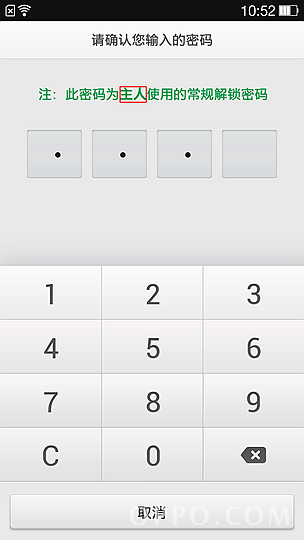
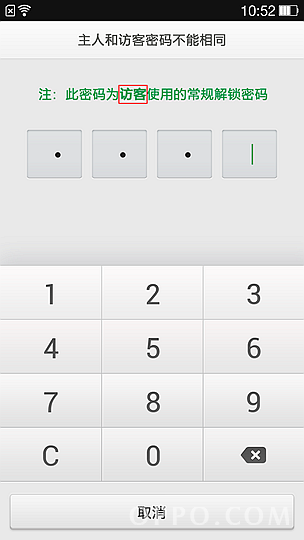
▼既然已经设置好密码那我们必须得尝尝鲜,看看里面有神马好玩的功能呢~
点击隐藏应用就可以设置在访客模式下你不想被看见图标了。
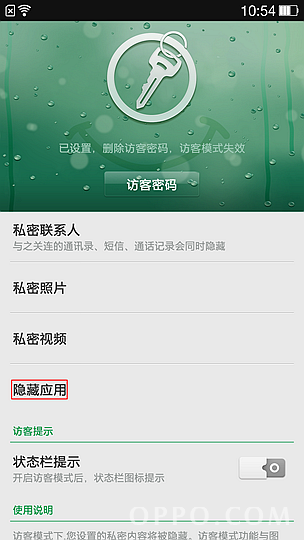
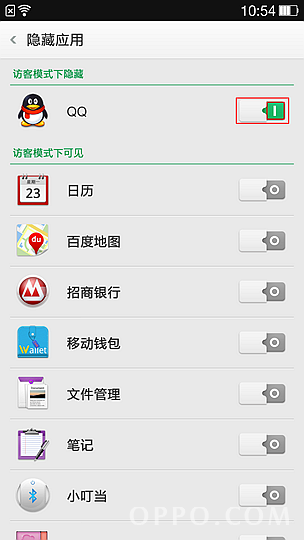
▼私密联系人,私密照片,私密视频—这3个功能是同样的操作。
随机点击私密照片—添加—这样就阔以大胆的添加一些不喜欢被人发现私密罩罩了哦~
同样的私密联系人—私密视频也直接点击添加—选择所需加密的文件哦
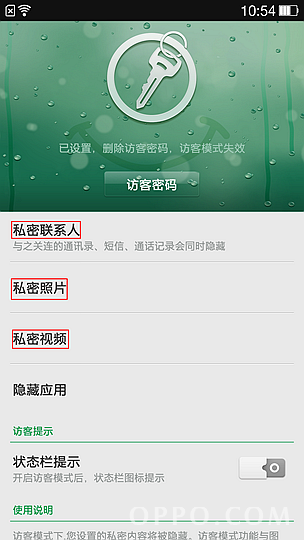
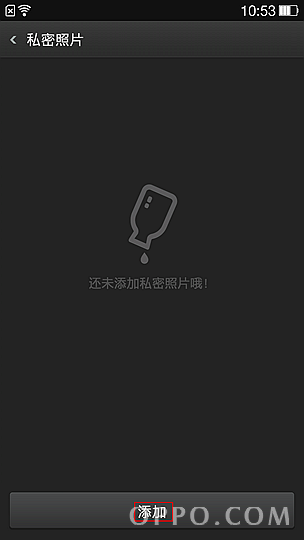
▼最后当然也有很多亲觉得不方便而不想使用这个访客功能却又已经设置了密码,
或者想更改密码时该肿么办呢?
别着急还是点击访客密码—然后进行需要变更的选择就OK了!!!